Quantas vezes você encontrou belos vídeos no Facebook e quis baixá-los no seu iPhone? O Facebook é um dos sites de vídeo mais populares e tem mais de 2 bilhões de usuários ativos cada mês. Ainda assim, o Facebook não oferece nenhum meio oficial para os usuários baixarem vídeos. Então, se você está perguntando como baixar vídeos do Facebook no seu iPhone, saiba que isso não é tão fácil quando tocar em um botão. A boa notícia é que existem métodos alternativos para ajudá-lo a baixar vídeos do Facebook no seu iPhone. Continue lendo este artigo para saber como fazer isso.
Neste artigo
Parte 1: Baixar vídeos do Facebook no iPhone com o MyMedia
Como mencionado acima, você precisa de um aplicativo de terceiros para baixar vídeos do Facebook para o seu iPhone. Felizmente, existem várias ferramentas de terceiros para baixar vídeos do Facebook.
Então, se você está se perguntando baixar vídeos do Facebook no iPhone, o MyMedia é uma boa opção. Esta ferramenta permite baixar vídeos do Facebook de forma rápida e sem complicações. Acima de tudo, você pode começar a baixar clipes do Facebook sem ter que atualizar para a versão premium.
Veja como fazer isso:
Passo 1 Abra a App Store e instale o aplicativo MyMedia no seu dispositivo iOS.
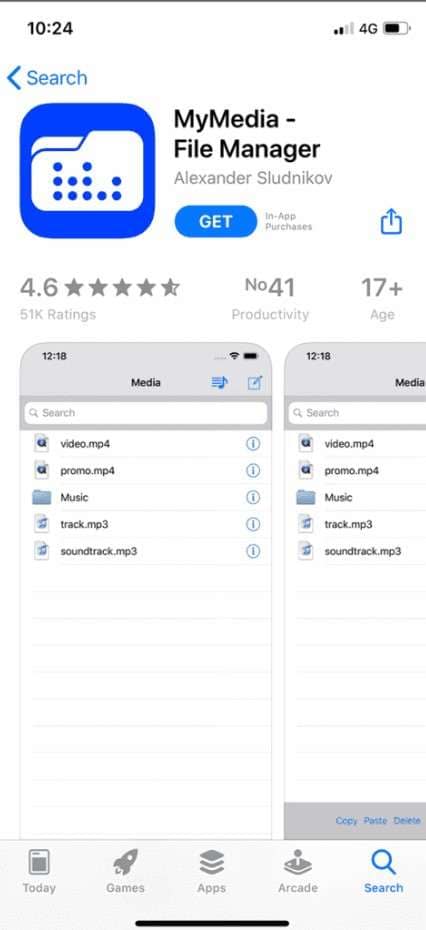
Passo 2 Escolha o vídeo do Facebook que deseja baixar. Em seguida, toque nos três pontos, no canto superior da tela, e escolha a opção "Salvar vídeo".
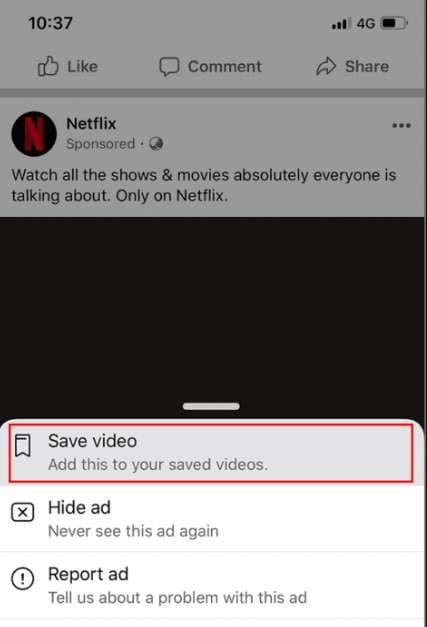
Passo 3 Em seguida, selecione o vídeo armazenado, toque no ícone de três pontos e selecione a opção "Copiar link".
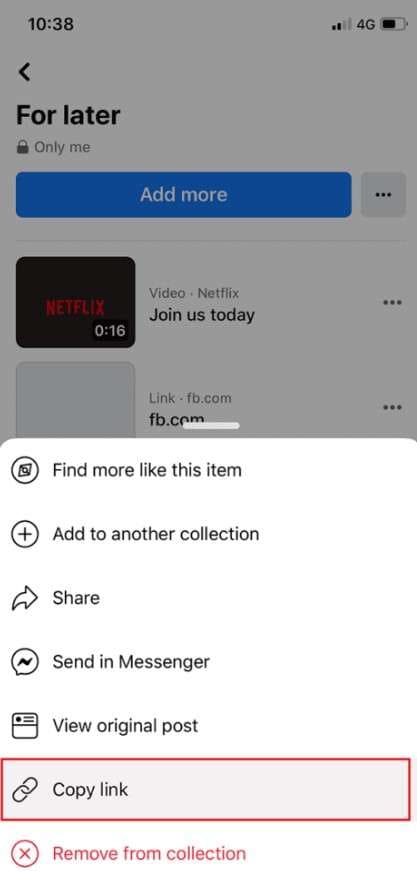
Passo 4 Depois, abra o MyMedia, confirme se a guia do navegador está selecionada e abra o site savefrom.net.
Passo 5 Depois que o site for aberto, toque na caixa de texto e escolha a opção Colar. Em seguida, selecione a resolução e toque em Download.
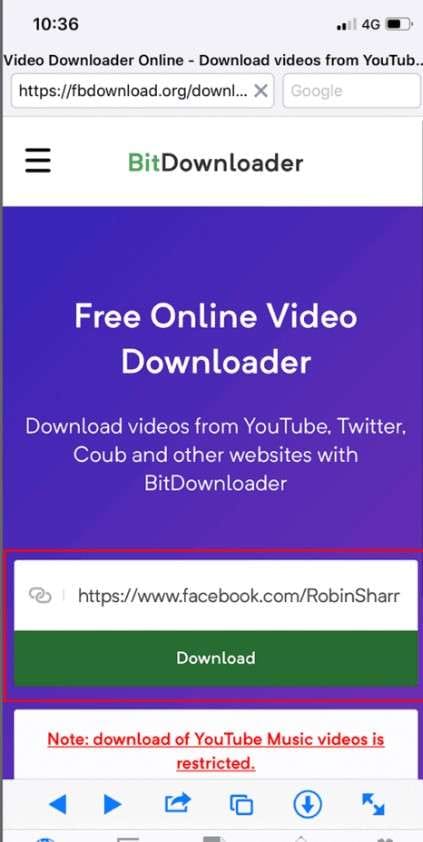
Passo 6 Para ver o vídeo baixado, navegue até a opção "Mídia", na parte inferior da tela, e escolha a opção Salvar no Rolo da Câmera.
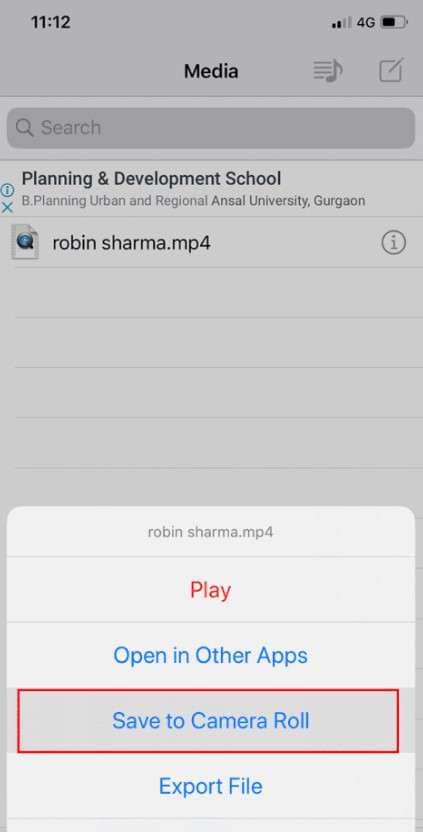
Parte 2: Baixar vídeos do Facebook no iPhone com o fdown.net
A próxima maneira de baixar vídeos do Facebook no seu iPhone é o serviço fdown.net.
Como o nome sugere, este site foi criado exclusivamente para baixar vídeos do Facebook. Uma das principais características desta ferramenta é a capacidade de salvar vídeos em várias resoluções.
Vejamos como baixar vídeos do Facebook usando o site fdown.net:
Passo 1 Para baixar um vídeo do Facebook, abra-o, escolha a opção Compartilhar > copiar link. Em seguida, clique em Abrir.
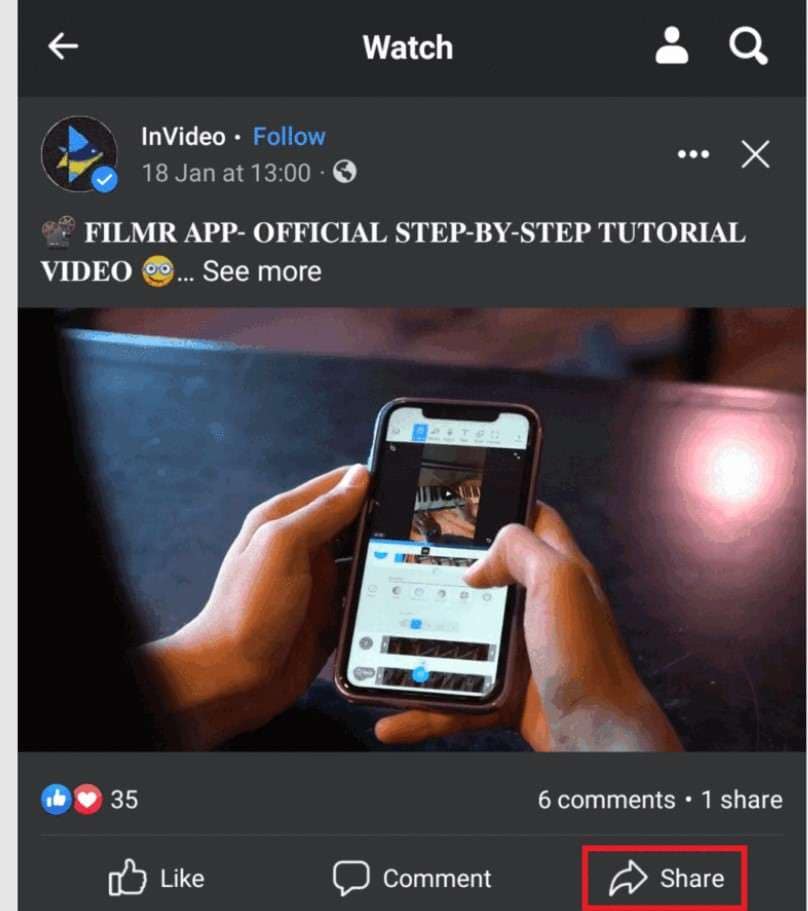
Passo 2 Agora, use o navegador do seu iPhone para abrir o site fdown.net e cole o link no campo apropriado.
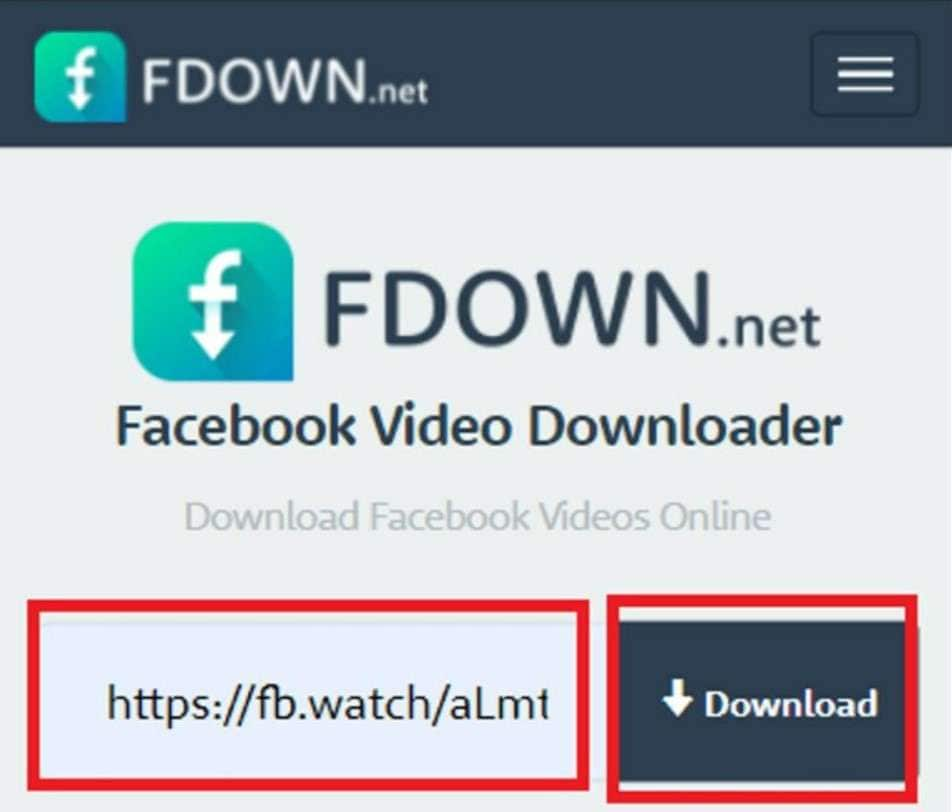
Passo 3 O aplicativo exibirá várias resoluções e depois você pode clicar na opção para fazer download.
Passo 4 Clique na opção Download e será aberta uma página que contém apenas o vídeo do Facebook. Clique novamente na opção para baixar.
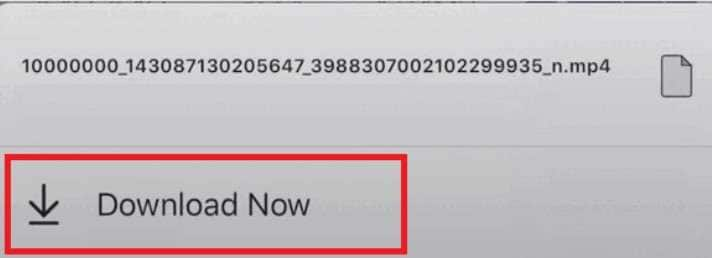
Parte 3: Baixar vídeos do Facebook no iPhone com o Facebook++
O Facebook++ é uma maneira diferente de baixar vídeos privados do Facebook no seu iPhone. Com este aplicativo, você pode facilmente salvar qualquer vídeo do Facebook. De forma simples, é uma extensão não oficial do Facebook que permite baixar vídeos.
No entanto, observe que esse método requer o download de algumas ferramentas de terceiros no seu computador. Além disso, você deve remover o aplicativo normal do Facebook. Naturalmente, todo o processo pode ser bastante demorado, mas vale muito a pena.
Sem mais delongas, veja como usar o Facebook ++ para baixar vídeos do Facebook no seu iPhone:
Passo 1 Abra esta página no seu computador, obtenha o arquivo IPA e instale o "Cydia Impactor".
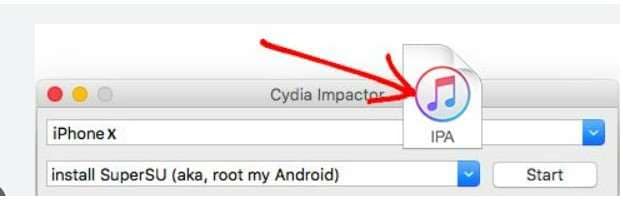
Passo 2 Conecte o iPhone ao PC.
Passo 3 Arraste e solte o arquivo Facebook++ no Cydia Impactor e introduza a senha do seu ID Apple.
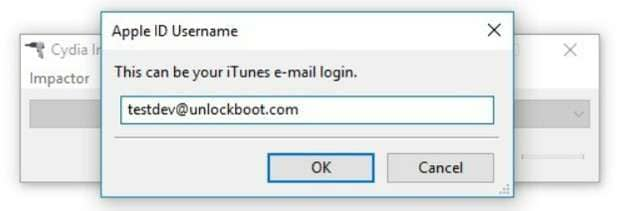
Passo 4 Agora, o Facebook++ será instalado no seu telefone.
Passo 5 Acesse os Ajustes > Geral > Perfil após salvar o vídeo do Facebook no iPhone. Abra este perfil usando o seu ID Apple e selecione a opção "Confiar".
Passo 6 Abra o aplicativo Facebook++ e será exibida uma opção para baixar vídeos do Facebook.
Parte 4: Baixar vídeos do Facebook no iPhone com o gravador de tela
Outra maneira de baixar vídeos do Facebook no iPhone é usar o recurso de gravação de tela do iPhone. No entanto, o iPhone grava a tela em HD, o que pode ocupar muito espaço, então essa não deve ser sua opção principal.
Isso pode ser um problema se você quiser mostrar o vídeo para outra pessoa. Em qualquer caso, faça o seguinte:
Passo 1 Vá para Ajustes > Central de Controle e certifique-se de incluir o recurso "Gravação de tela".
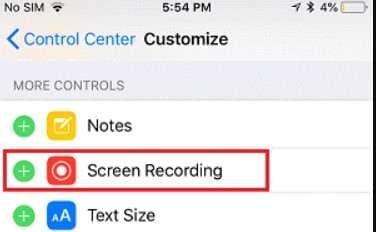
Passo 2 Em seguida, deslize o dedo para baixo a partir do canto superior direito da tela e toque no ícone para gravar a tela.
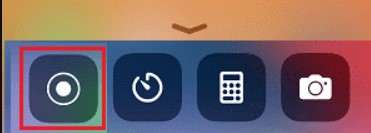
Passo 3 Entre no Facebook e inicie o vídeo escolhido. Dentro de 3 segundos, a gravação será iniciada.
Passo 4 Para interromper a gravação, clique no símbolo idêntico. O vídeo do Facebook será armazenado na galeria do iPhone.
Parte 5: Baixar vídeos do Facebook no iPhone com qualidade HD
Seguir estes procedimentos fáceis permitirá que os usuários baixem filmes HD do Facebook, mesmo sem o uso de qualquer software especializado de downloads:
Passo 1 Escolha o seu vídeo favorito no Facebook, clique com o botão direito do mouse nele e clique na opção para copiar a URL.
Passo 2 Abra o navegador, cole a URL copiada na barra de endereço da nova guia e pressione a tecla Enter.
Passo 3 Clique com o botão direito do mouse em qualquer lugar da página e selecione "Fonte da página de vídeo", no menu de opções.
Passo 4 Pressione as teclas de atalho CTRL + F e será exibida uma caixa de pesquisa. Em seguida, digite "hdsrc:" nessa caixa de pesquisa.
Passo 5 Encontre o texto está entre aspas e é seguido por hdsrc e copie esse texto.
Passo 6 Abra o navegador, cole o link que acabou de copiar e pressione a tecla Enter.
Passo 7 Quando o vídeo começar a ser reproduzido clique nele com o botão direito do mouse e selecione a opção "Salvar vídeo como".
Conclusão
Isto é tudo o que você precisa saber para baixar vídeos do Facebook no iPhone. Então, usando os métodos fornecidos acima, agora você pode baixar vídeos para editar e visualizar offline.




